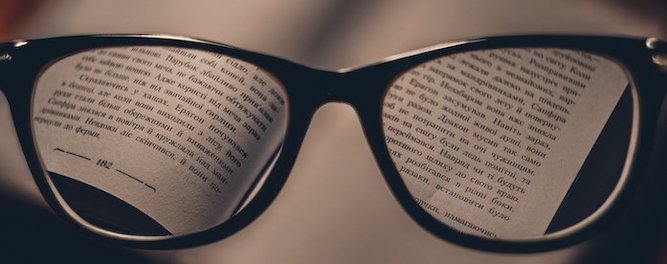 Über den Lesemodus, auch Leseansicht oder Reader-Funktion genannt, haben wir vor einigen Monaten schon einmal berichtet und der Beitrag war sehr beliebt. Zurecht, wie wir finden, denn diese weitestgehend unbekannte Funktion ist äußerst nützlich! Längere Texte im Internet auf dem Computermonitor zu lesen, das ist meistens etwas anstrengend. Denn häufig sind die Artikel durch Werbeanzeigen, Menüs, Logos und Bilder unterbrochen, zudem ist die kleine Schrift oft schwer lesbar. Man könnte die Texte ausdrucken, aber das ist schlecht für die Umwelt und die meisten Internetseiten sind auf eine Art programmiert, die das Ausdrucken erschwert.
Über den Lesemodus, auch Leseansicht oder Reader-Funktion genannt, haben wir vor einigen Monaten schon einmal berichtet und der Beitrag war sehr beliebt. Zurecht, wie wir finden, denn diese weitestgehend unbekannte Funktion ist äußerst nützlich! Längere Texte im Internet auf dem Computermonitor zu lesen, das ist meistens etwas anstrengend. Denn häufig sind die Artikel durch Werbeanzeigen, Menüs, Logos und Bilder unterbrochen, zudem ist die kleine Schrift oft schwer lesbar. Man könnte die Texte ausdrucken, aber das ist schlecht für die Umwelt und die meisten Internetseiten sind auf eine Art programmiert, die das Ausdrucken erschwert.
Längerer Text auf einer Internetseite ist oft viel schlechter lesbar als Text in einer Zeitung oder einem E-Book. Das ist sehr schade, denn im Internet werden ausgezeichnete Artikel veröffentlicht, zum Beispiel aus den Bereichen Geschichte, Naturwissenschaft oder Politik. Fast alle bekannten Zeitschriften und Magazine veröffentlichen zumindest eine kleine Auswahl ihrer Beiträge auch online.
 Um solche Artikel im Internet besser lesbar zu machen, gibt es die Leseansicht. Sie sorgt dafür, dass Internetseiten mit längeren Artikeln komplett auf den Text reduziert werden. Das bedeutet, alle Werbeanzeigen, Grafiken und Seitenbereiche, die nicht zum Text gehören, werden kurzzeitig ausgeblendet. Diese Funktion ist bei manchen Browsern schon eingebaut, bei anderen muss sie erst aktiviert werden. Als wir vor einigen Monaten zum ersten Mal darüber berichteten, hatte der Google Chrome Browser zum Beispiel noch keinen Lesemodus. Zudem wurde zwischenzeitlich der Edge-Browser durch eine neue Version (Edge Chromium) ersetzt. Daher haben wir unsere Anleitungen für Sie aktualisiert.
Um solche Artikel im Internet besser lesbar zu machen, gibt es die Leseansicht. Sie sorgt dafür, dass Internetseiten mit längeren Artikeln komplett auf den Text reduziert werden. Das bedeutet, alle Werbeanzeigen, Grafiken und Seitenbereiche, die nicht zum Text gehören, werden kurzzeitig ausgeblendet. Diese Funktion ist bei manchen Browsern schon eingebaut, bei anderen muss sie erst aktiviert werden. Als wir vor einigen Monaten zum ersten Mal darüber berichteten, hatte der Google Chrome Browser zum Beispiel noch keinen Lesemodus. Zudem wurde zwischenzeitlich der Edge-Browser durch eine neue Version (Edge Chromium) ersetzt. Daher haben wir unsere Anleitungen für Sie aktualisiert.
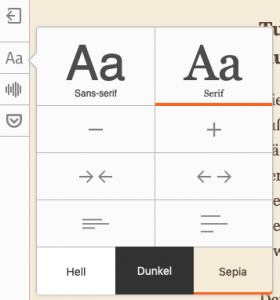 Mit der Leseansicht lassen sich Schriftgröße, Schriftfarbe und meist auch die Hintergrundfarbe verändern. So kann man die Schrift vergrößern und den Kontrast erhöhen, was für eine noch bessere Lesbarkeit sorgt. Damit wird aus einer überladenen bunten unruhigen Internetseite ein übersichtlicher Text, der aussieht wie aus einem E-Book oder einer Zeitschrift. Mit dieser Funktion macht es richtig Spaß, längere Texte auch am Bildschirm zu lesen. Die Funktion kann allerdings nicht auf jeder Internetseite aktiviert werden, sondern nur auf solchen, auf denen längere Texte zu finden sind.
Mit der Leseansicht lassen sich Schriftgröße, Schriftfarbe und meist auch die Hintergrundfarbe verändern. So kann man die Schrift vergrößern und den Kontrast erhöhen, was für eine noch bessere Lesbarkeit sorgt. Damit wird aus einer überladenen bunten unruhigen Internetseite ein übersichtlicher Text, der aussieht wie aus einem E-Book oder einer Zeitschrift. Mit dieser Funktion macht es richtig Spaß, längere Texte auch am Bildschirm zu lesen. Die Funktion kann allerdings nicht auf jeder Internetseite aktiviert werden, sondern nur auf solchen, auf denen längere Texte zu finden sind.
Unterschied zum Werbe-Blocker
Werbung auf Internetseiten kann nur effektiv mit einem Ad-Blocker entfernt werden, der als Browsererweiterung installiert wird. Zwar wird es dadurch ebenfalls etwas übersichtlicher, dieser Ad-Blocker entfernt aber nur die Werbung, der Rest der Internetseite bleibt unverändert. Die Leseansicht hingegen entfernt alle Bereiche der Internetseite, die nicht zum Artikel gehören, sodass am Ende wirklich nur noch der reine Text übrig bleibt. Der Werbeblocker funktioniert auf auch bei Seiten mit kürzeren Texten, die Leseansicht gibt es nur auf Seiten mit sehr viel Text.
Leseansicht beim Firefox
Wenn Sie den Firefox verwenden, achten Sie bei längeren Texten oben rechts am Ende der Adresszeile auf das kleine Symbol eines Blatt Papiers. Klicken Sie auf das Blatt, um die Leseansicht zu aktivieren. An der linken Seite finden Sie dann noch ein Menü, mit dem Sie Schriftgröße und Farbe verändern können.
Levato-Mitglieder können hier den passenden Film ansehen.
Leseansicht beim neuen Edge
Beim neuen Edge Chromium wird die Leseansicht genauso aktiviert wie beim Firefox, allerdings gibt es hier als Symbol ein kleines aufgeschlagenes Buch. Das Buch-Symbol erscheint am rechten Rand der Adresszeile und ist nur zu sehen, wenn die Leseansicht auf dieser Seite zur Verfügung steht. Die wesentliche Voraussetzung dafür ist, wie oben erwähnt, die Textlänge. Beim Edge Browser gibt es außerdem die Besonderheit, dass die Texte auch vorgelesen werden können.
Levato-Mitglieder können hier den passenden Film ansehen.
Leseansicht beim Chrome
Der Chrome hat jetzt auch endlich einen Lesemodus, allerdings muss dieser zuvor in den Einstellungen aktiviert werden. Dafür müssen die sogenannten “Experimentellen Funktionen” aufgerufen werden. Das macht man, indem man chrome://flags in die Adresszeile des Chrome eingibt. Suchen Sie danach in der langen Liste an zusätzlichen Funktionen den Eintrag “Enable Reader Mode”, klicken Sie auf “Default” und danach auf “Enabled”. Damit wird die Funktion eingeschaltet.

Bitte nehmen Sie ansonsten keine anderen Änderungen auf dieser Seite vor! Nach einem Neustart des Chrome-Browsers steht der Lesemodus dann zur Verfügung und zeigt sich durch das Symbol einer Buchseite am rechten Rand der Adresszeile.
Levato-Mitglieder können hier den passenden Film ansehen.
Leseansicht beim Safari
Der Safari, der Standard-Browser auf allen Apple-Computern, hat natürlich ebenfalls einen Lesemodus. Das Symbol für den Lesemodus befindet sich in der Adresszeile des Browsers, und zwar auf der linken Seite ganz am Beginn der Zeile. Wenn eine Leseansicht für die besuchte Internetseite verfügbar ist, erscheinen dort 4 kleine Striche, die abstrakt ein beschriebenes Blatt darstellen sollen. Klicken Sie auf diese Striche, so wird die Leseansicht aktiviert.
Levato-Mitglieder können hier den passenden Film ansehen.
Schlussbemerkung
Die Leseansicht ist unserer Meinung nach eine sehr unterschätzte, aber unglaublich nützliche Browserfunktion. Denken Sie aber daran, den Lesemodus wieder auszuschalten! Denn einige Funktionen von Internetseiten sind im Lesemodus nicht verfügbar. Wenn man vergisst, den Lesemodus auszuschalten, und man sucht eine solche Funktion, glaubt man möglicherweise, dass etwas defekt sei.
Hier geht es zu dem Beitrag, der in den Filmen verwendet wird, um die Leseansicht ausprobieren können:
GEO: Tulpenmanie in den Niederlanden
Hat Ihnen dieser Beitrag von Levato gefallen?
Die Levato-Mitgliedschaft bietet über 900 hilfreiche Erklärfilme zu Computer, Internet und Smartphone.
Hier erhalten Sie einen Gutschein, um die Mitgliedschaft einen Monat lang kostenfrei zu testen – ohne Abonnement, ohne Risiko.
https://levato.de/magazin66
In einer Zusammenarbeit zwischen diesem Magazin und Levato verfassen Andreas Dautermann und Kristoffer Braun regelmäßig Beiträge für diesen Blog. Ihre Themen: Computer, Internet und Smartphone. Auf www.levato.de helfen sie älteren Menschen beim Umgang mit neuen Medien und Technologien. Dafür wurden sie bereits mehrfach ausgezeichnet.
Dieser Beitrag stammt von:
WWW.LEVATO.DE
![]() Levato bei Facebook
Levato bei Facebook













